כיצד להפעיל או להשבית את Outlook Today ב-Outlook?
עבור רבים ממשתמשי Outlook, כאשר ה-Outlook שלהם מופעל, הם נכנסים לממשק שנקרא Outlook Today עם לוח השנה, המשימות וההודעות של היום. ראה צילום מסך:

הם רוצים להיפטר מממשק Outlook Today הזה ולהיכנס ישירות לתיקיית Outlook מסוימת בעת הפעלת Outlook. אבל עבור חלק ממשתמשי Outlook, הם לא מוצאים את פונקציית Outlook Today בממשק הראשי של Outlook. בטutorial זה, אני אראה לך כיצד להפעיל את Outlook Today או להשבית אותו ב-Outlook.
הפעלת Outlook Today על ידי לחיצה על חשבון קובץ הנתונים ברירת המחדל
הפעלת Outlook Today על ידי הוספת כפתור Outlook Today ב-Outlook 2010 ו-2013
השבתת Outlook Today ופתיחת תיקייה מסוימת ישירות בעת הפעלת Outlook
- שפר את יעילות הדואר האלקטרוני שלך עם טכנולוגיית AI, המאפשרת לך להשיב במהירות לדוא"לים, להכין חדשים, לתרגם הודעות ועוד בצורה יעילה יותר.
- אוטומט את שליחת הדואר האלקטרוני עם העתקה אוטומטית/עותק מוסתר, העברה אוטומטית לפי כללים; שלח תגובה אוטומטית (מחוץ למשרד) ללא צורך בשרת Exchange...
- קבל תזכורות כמו הודעה להגבהה כאשר יש לי עותק נסתר (BCC) בהשבה לכל כשאתה נמצא ברשימת BCC, והתראה בעת שכחת לצרף קבצים מצורפים...
- שפר את יעילות הדואר האלקטרוני עם השיבה (כולל) עם קבצים מצורפים, הוספה אוטומטית של ברכה או תאריך ושעה לחתימה או נושא, השיבה מרובת דוא"לים...
- יעיל את שליחת הדואר האלקטרוני עם שליחת מיילים מחדש, כלי קבצים מצורפים (דחיסת מצורפים, שמירה אוטומטית), הסרת כפילויות ודו"חות מהירים...
הפעלת Outlook Today על ידי לחיצה על חשבון קובץ הנתונים ברירת המחדל
כדי להציג את Outlook Today, אנא לחץ על שם המשתמש שלך בחלונית הניווט של ממשק ה-Outlook הראשי (עליך ללחוץ על שם המשתמש שהוא חשבון קובץ הנתונים ברירת המחדל שלך). ראה צילום מסך:
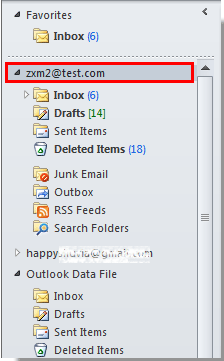
ועכשיו עמוד Outlook Today מוצג בחלון הראשי כפי שמוצג בסcreenshot הבא:

הערות:
1. אם אתה צריך שהדף Outlook Today יוצג תמיד כאשר אתה פותח את Outlook, עליך לבצע את הפעולות הבאות.
בחלונית Outlook Today, לחץ על התאם אישית את Outlook Today בפינה העליונה הימנית של החלון, ואז סמן את האפשרות בתאריך ההתחלה, עבור ישירות ל-Outlook Today בחלון התאם אישית את Outlook Today, לבסוף, לחץ על שמירת שינויים כדי לשמור את ההגדרות.
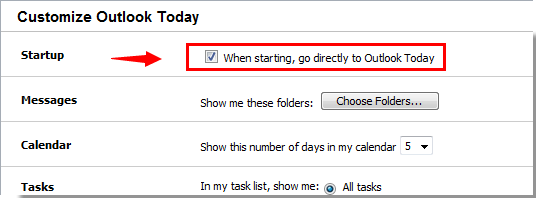
2. שיטה זו חלה על Outlook 2007 / 2010 ו-2013.
הפעלת Outlook Today על ידי הוספת כפתור Outlook Today ב-Outlook 2010 ו-2013
כדי להפעיל את Outlook Today ב-Outlook 2010 ו-2013, אתה יכול גם להוסיף כפתור Outlook Today לסרגל הכלים, אנא עשה כך.
1. אנא לחץ ימני על סרגל הכלים לגישה מהירה, ולאחר מכן לחץ על התאם אישית את סרגל הכלים לגישה מהירה בתפריט הנפתח. ראה צילום מסך:
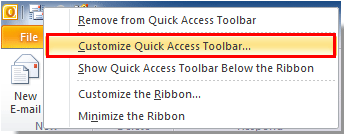
2. בתיבת הדו-שיח אפשרויות Outlook, אנא עשה כך.
1). בחר את כל הפקודות מרשימת הטלטלים בחר פקודה מתוך;
2). בחר Outlook Today בתיבה מתחת לרשימת הטלטלים כל הפקודות;
3). לחץ על כפתור הוספה;
4). לחץ על כפתור אישור. ראה צילום מסך:
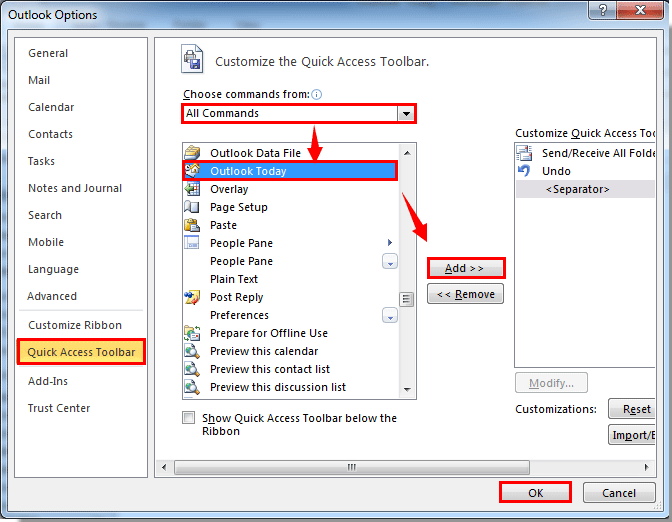
3. עכשיו כפתור Outlook Today יופיע בסרגל הכלים לגישה מהירה. לחץ על הכפתור, תיכנס מייד לממשק של Outlook Today.
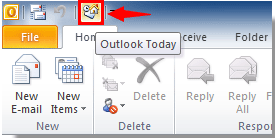
השבתת Outlook Today ופתיחת תיקייה מסוימת ישירות בעת הפעלת Outlook
אם ממשק Outlook Today נפתח באופן אוטומטי בעת הפעלת Outlook, ואתה רוצה לשנות את התיקייה שנפתחת כברירת מחדל לתיקייה מסוימת, אנא עשה כך.
1. ב-Outlook 2010 ו-2013, אנא לחץ על קובץ > אפשרויות.
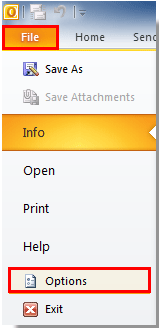
2. בתיבת הדו-שיח אפשרויות Outlook ב-Outlook 2010 ו-2013, אנא לחץ על מתקדם בשורת הצד השמאלי, ולאחר מכן לחץ על כפתור בחירה בחלק התחלה ויציאה של Outlook. ראה צילום מסך:
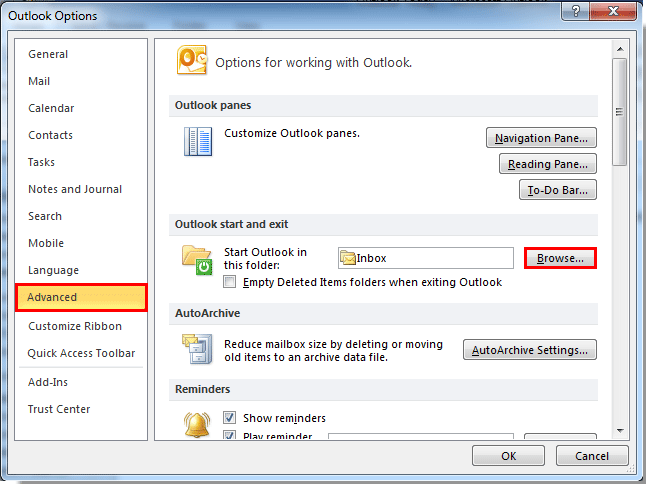
3. כאשר תיבת הדו-שיח בחירת תיקייה קופצת, ציין תיקיית Outlook, ולאחר מכן לחץ על כפתור אישור.
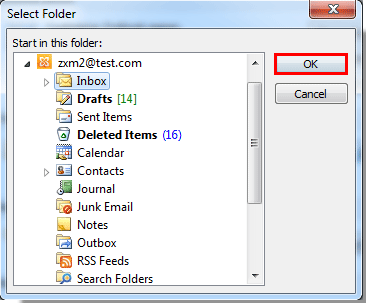
4. לאחר מכן לחץ על כפתורי אישור כדי לסגור את כל תיבות הדו-שיח ולסיים את כל ההגדרות.
מהיום ואילך, כאשר תפעיל את היישום Outlook שלך, התיקייה שציינת למעלה תיפתח באופן אוטומטי.
כלי הפרודוקטיביות הטובים ביותר ל-Office
חדשות חמות: Kutools עבור Outlook משיק גרסה חינמית!
התנסו בגרסה החינמית החדשה של Kutools עבור Outlook עם יותר מ-70 תכונות מדהימות, לשימושכם לתמיד! לחצו להורדה עכשיו!
🤖 Kutools AI : עושה שימוש בטכנולוגיית AI מתקדמת לניהול דואר אלקטרוני בקלות, כולל השבה, סיכום, אופטימיזציה, הרחבה, תרגום וכתיבת הודעות.
📧 אוטומציה של כתובת דואר אלקטרוני: תגובה אוטומטית (זמין עבור POP ו-IMAP) / תזמון שליחת כתובת דואר אלקטרוני / העתקה אוטומטית/עותק מוסתר לפי כלל בעת שליחת משלח אימייל / העברה אוטומטית (כלל מתקדם) / הוספת ברכה אוטומטית / פיצול אוטומטי של דואר אלקטרוני עם מספר נמענים להודעות נפרדות...
📨 ניהול כתובת דואר אלקטרוני: שלח מייל מחדש / חסום דואר אלקטרוני מזויף לפי נושא ואחרים / מחיקת דואר כפול / חיפוש מתקדם / ארגון תיקיות...
📁 קבצים מצורפים Pro: שמירה אצווה / פרידה אצווה / דחיסה אצווה / שמירה אוטומטית / נתק אוטומטית / דחיסה אוטומטית...
🌟 קסם הממשק: 😊עוד אימוגי יפים ומגניבים / קבלת תזכורת כאשר מגיע דואר אלקטרוני חשוב / מזעור Outlook במקום סגירה...
👍 פעולות בלחיצה אחת: השב לכולם עם קבצים מצורפים / דואר אלקטרוני נגד פישינג / 🕘הצגת אזור הזמן של השולח...
👩🏼🤝👩🏻 אנשי קשר ויומן: הוספת אנשי קשר מאצווה מתוך כתובת דואר אלקטרוני נבחרת / פיצול קבוצת אנשי קשר לקבוצות נפרדות / הסר תזכורת יומולדת...
פתחו מיד את Kutools עבור Outlook בלחיצה אחת. אל תחכו – הורידו עכשיו והגבירו את היעילות שלכם!

